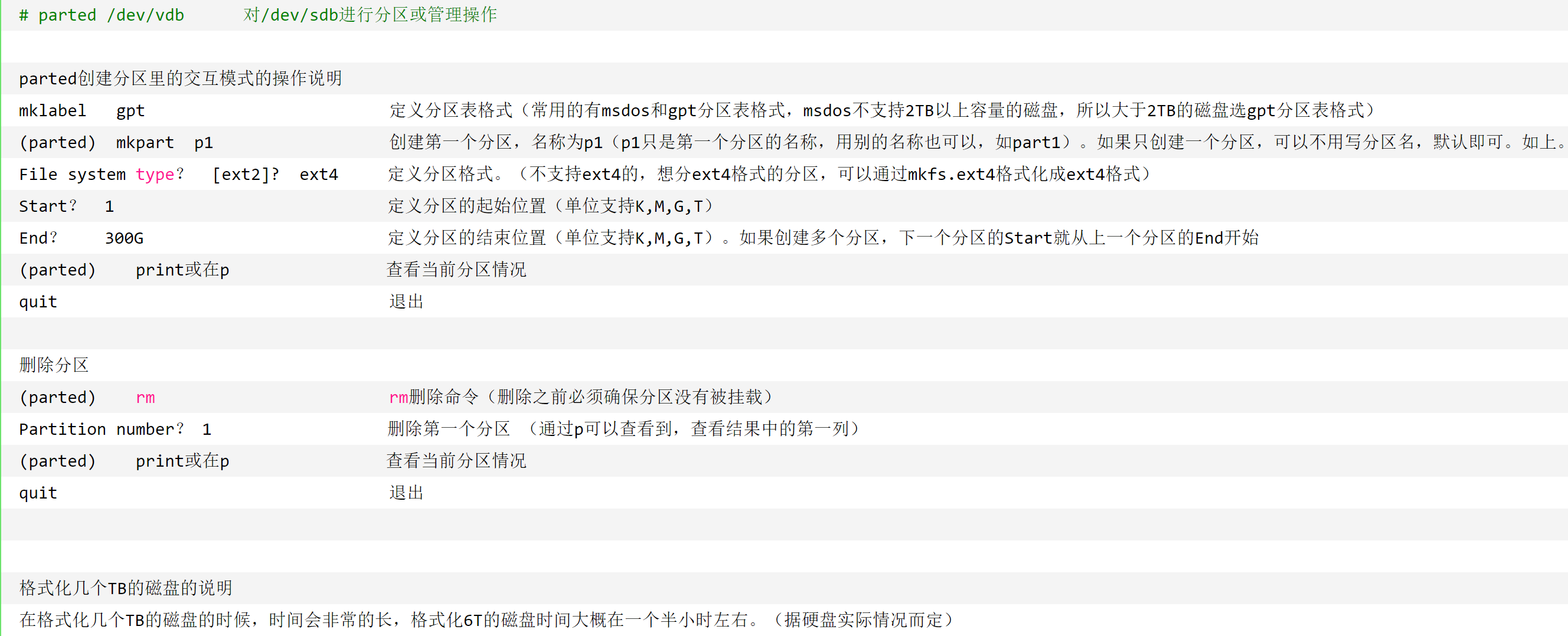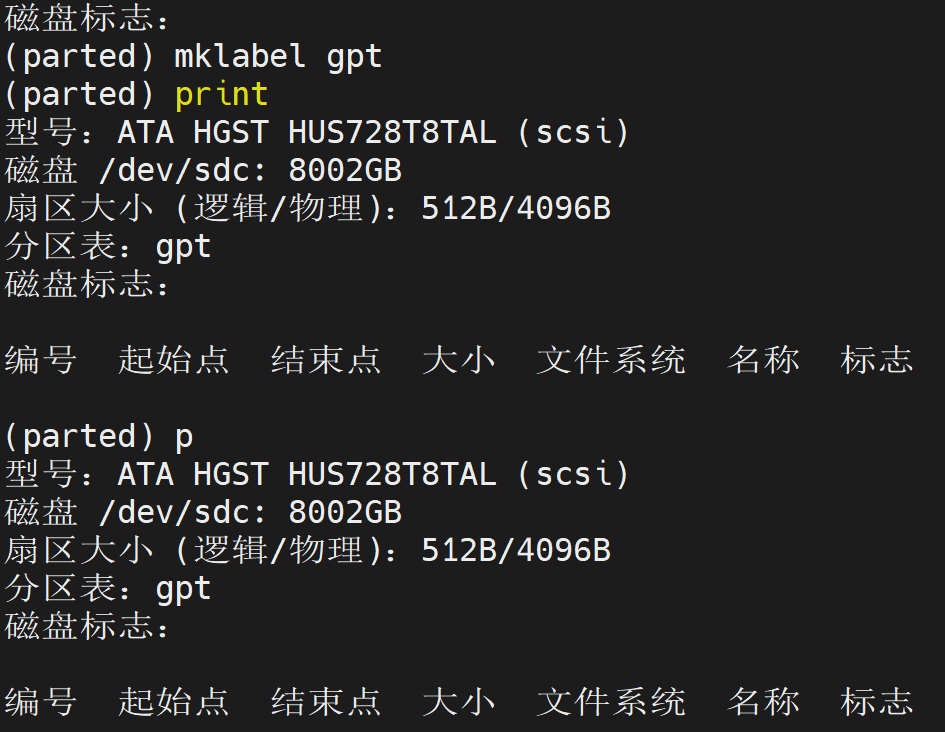Linux下添加新磁盘及挂载
磁盘容量:
- 2T以下:
fdisk命令 - 2T以上:
parted命令
磁盘容量2T及其以下
Fdisk最大只能创建2T分区的盘,超过2T使用parted
查看磁盘
以 root用户登录,执行fdisk -lu查看所有磁盘信息
$ fdisk -lu
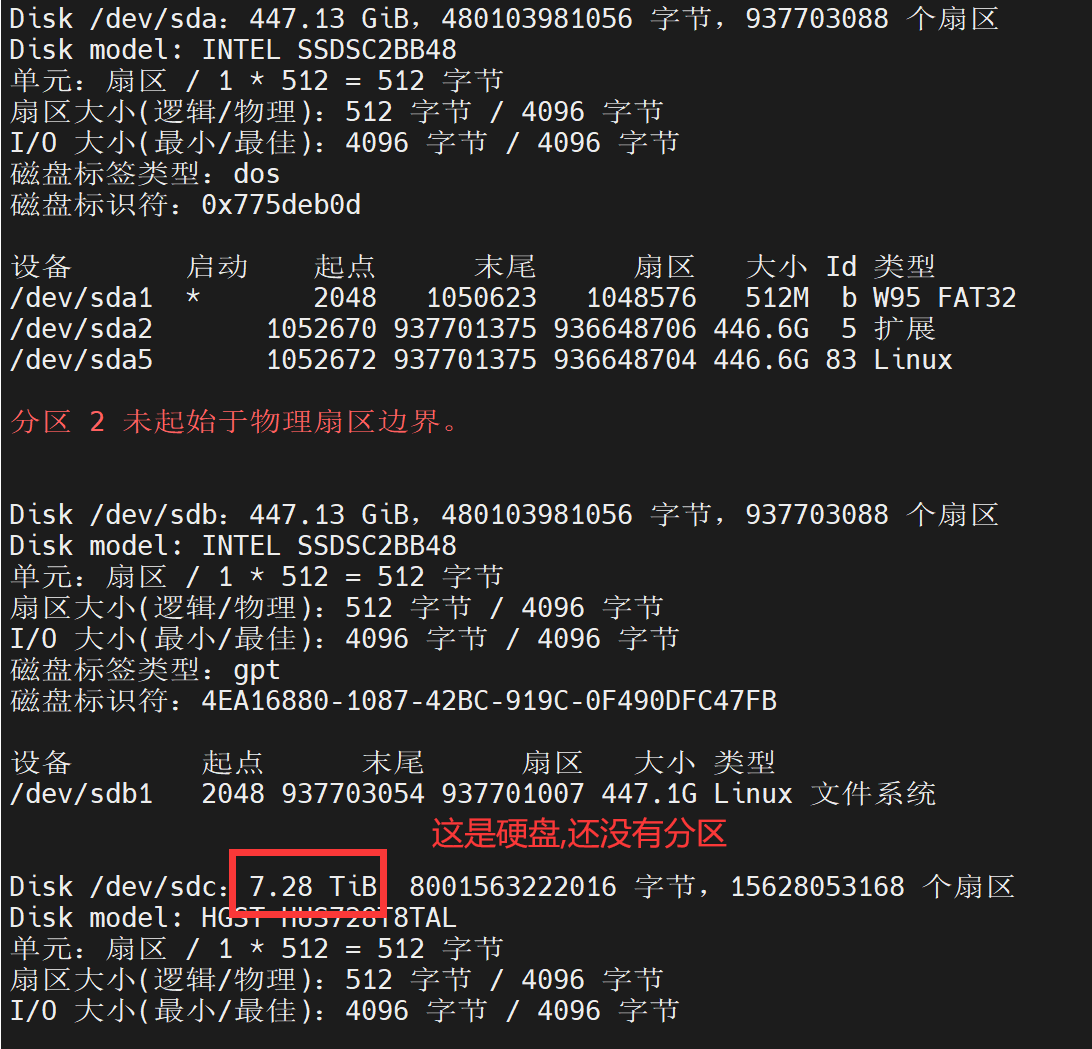
创建分区
进入磁盘/dev/sdb命令:fdisk /dev/sdb
输入m查看命令帮助如下:
$ fdisk /dev/sdb
admin123@admin123-P8000:~$ sudo fdisk /dev/sdb
欢迎使用 fdisk (util-linux 2.34)。
更改将停留在内存中,直到您决定将更改写入磁盘。
使用写入命令前请三思。
命令(输入 m 获取帮助): m
帮助:
###
GPT
M 进入 保护/混合 MBR
常规
d 删除分区
F 列出未分��区的空闲区
l 列出已知分区类型
n 添加新分区
p 打印分区表
t 更改分区类型
v 检查分区表
i 打印某个分区的相关信息
杂项
m 打印此菜单
x 更多功能(仅限专业人员)
脚本
I 从 sfdisk 脚本文件加载磁盘布局
O 将磁盘布局转储为 sfdisk 脚本文件
保存并退出
w 将分区表写入磁盘并退出
q 退出而不保存更改
新建空磁盘标签
g 新建一份 GPT 分区表
G 新建一份空 GPT (IRIX) 分区表
o 新建一份的空 DOS 分区表
s 新建一份空 Sun 分区表
输入n进行分区:
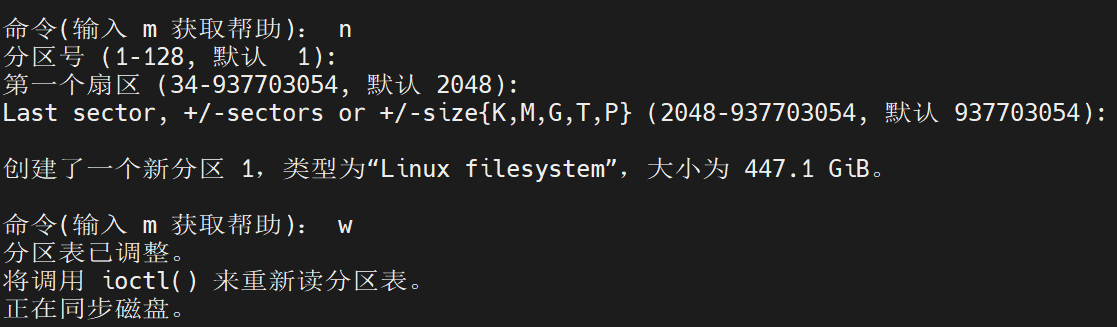
一定记得输入w才能保存分区更改
查看新增分区 /dev/sdb1
$ fdisk -l
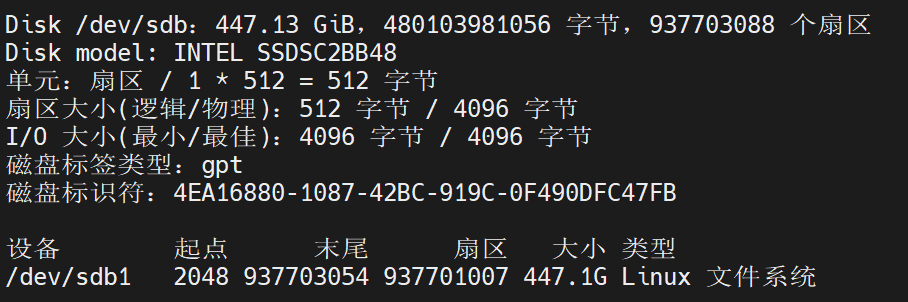
格式化
$ mkfs.ext4 /dev/sdb1
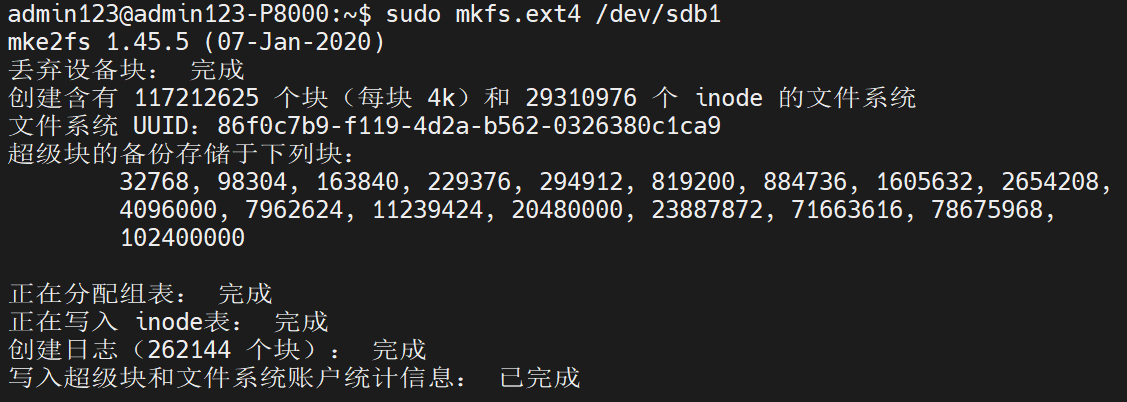
挂载
建立/opt/app目录
$ mkdir /opt/app
挂载
$ mount /dev/sdb1 /opt/app
查看
$ df -h
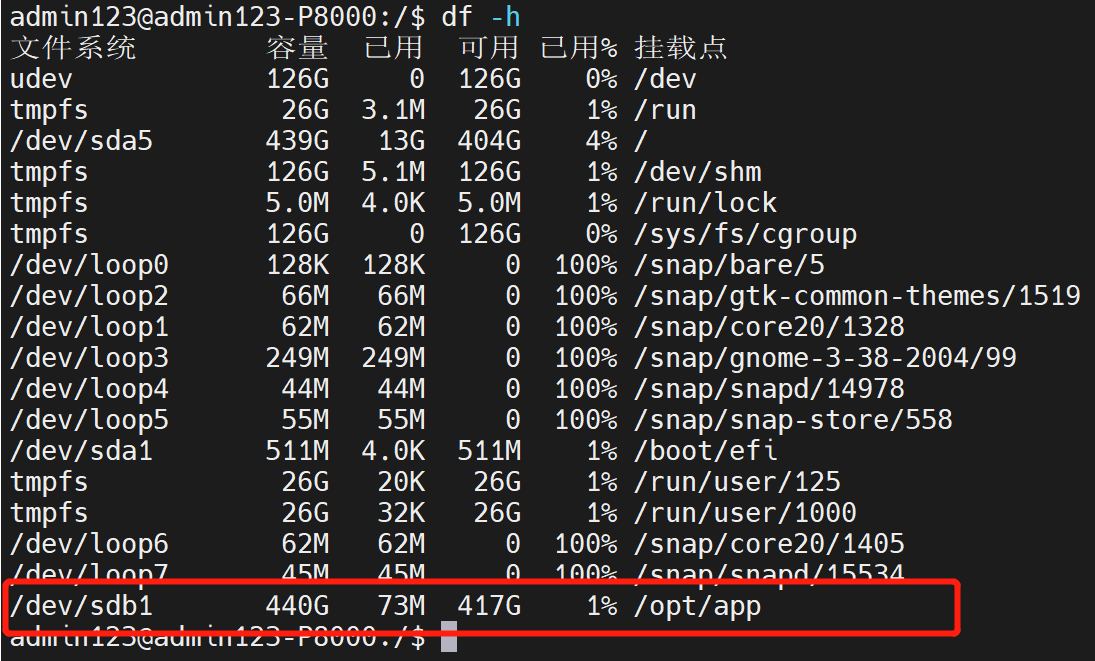
配置开机自动挂载
$ vim /etc/fstab
后面追加一行:
/dev/sdb1(磁盘分区) /opt/app(挂载目录) ext4(文件格式)defaults 0 0
fdisk命令小结
1. 查看可用的磁盘
[root@VM_16_9_centos ~]# fdisk -l /dev/vd[a-z]
Disk /dev/vda: 53.7 GB, 53687091200 bytes, 104857600 sectors
Units = sectors of 1 * 512 = 512 bytes
Sector size (logical/physical): 512 bytes / 512 bytes
I/O size (minimum/optimal): 512 bytes / 512 bytes
Disk label type: dos
Disk identifier: 0x0005fc9a
Device Boot Start End Blocks Id System
/dev/vda1 * 2048 104857599 52427776 83 Linux
Disk /dev/vdb: 75.2 GB, 75161927680 bytes, 146800640 sectors
Units = sectors of 1 * 512 = 512 bytes
Sector size (logical/physical): 512 bytes / 512 bytes
I/O size (minimum/optimal): 512 bytes / 512 bytes
Disk label type: dos
Disk identifier: 0x0005fc9a
Device Boot Start End Blocks Id System
/dev/vdb1 * 2048 104857599 52427776 83 Linux
解释说明:
sectors(或者显示是cylinders)# 柱面总数
Device Boot Start End Blocks Id System
Device ## 设备文件路径
Boot ## 是否为引导加载器、kernle所在的分区,用*表示
Start ## 起始柱面 分区划分:按柱面,由外向内,编号依次增大
End ## 结束柱面
Blocks ## 磁盘块数
Id ## id标示
System ## 系统标示
注意:结束柱面不等于总柱面数即可分区,除了System: Extended的分区
2. 修改分区表
[root@localhost ~]# fdisk /dev/vdb
n 创建一个新分区
d 删除
l 列出分区的id标示
t 调整id
q 退出
w 保存退出
m manual
p 显示分区表信息
4. 创建分区,修改id。比如修改分区id为82
[root@localhost ~]# fdisk /dev/vdb
........
........
Command (m for help): n
First cylinder (14119-15665, default 14119):
Using default value 14119
Last cylinder, +cylinders or +size{K,M,G} (14119-15665, default 15665): +10G
Command (m for help): t
Partition number (1-5): 5
Hex code (type L to list codes): 82 ##则创建的改分区id为82
Changed system type of partition 5 to 82 (Linux *** / Solaris)
5. 让内核识别添加的新分区
内核是否识别添加的新分区
[root@localhost ~]# ls /dev/vdb*
[root@localhost ~]# cat /proc/partitions
重读分区表
[root@localhost ~]# partx -a /dev/vdb
[root@localhost ~]# partx -a /dev/vdb
更新分区表
[root@localhost ~]# partprobe /dev/vdb2 # vdb2是新创建出来的分区
6. 查看文件系统属性信息
查看TYPE,LABEL,UUID
[root@localhost ~]# blkid /dev/vdb2
查看默认挂载属性、超级块信息
[root@localhost ~]# tune2fs -l /dev/vdb2
[root@localhost ~]# dumpe2fs -h /dev/vdb2
查看块组信息
[root@localhost ~]# dumpe2fs /dev/vdb2
磁盘容量2T以上
下面开始使用parted工具
进行分区创建

查看当前分区情况
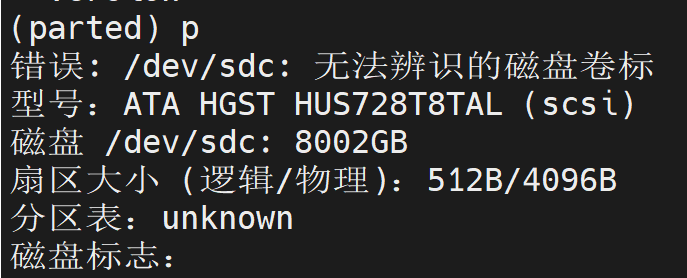
如果出现错误: 无法分表磁盘卷标,可以重新定义一下分区表格式
定义分区表格式
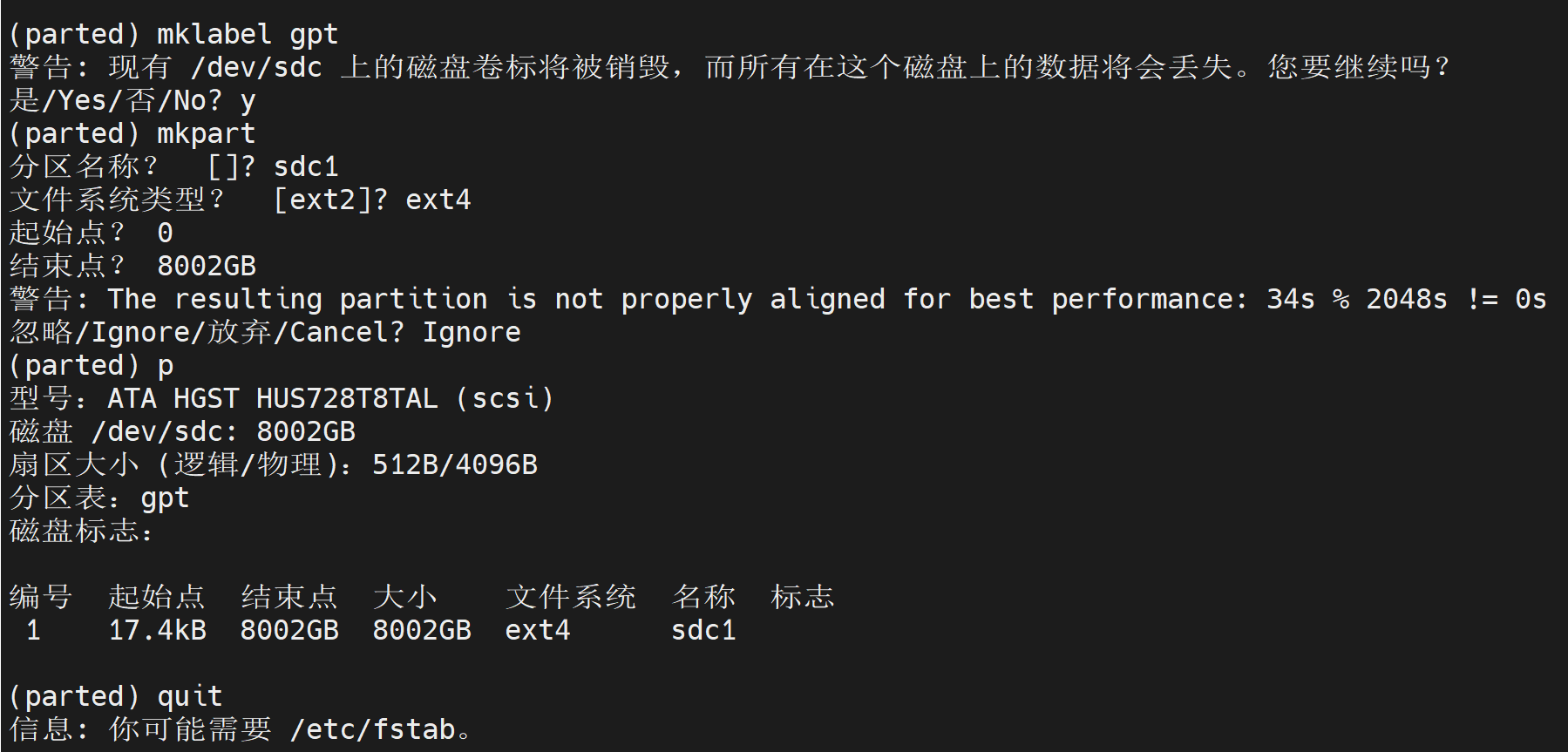
查看信息
fdisk -l
再次格式化
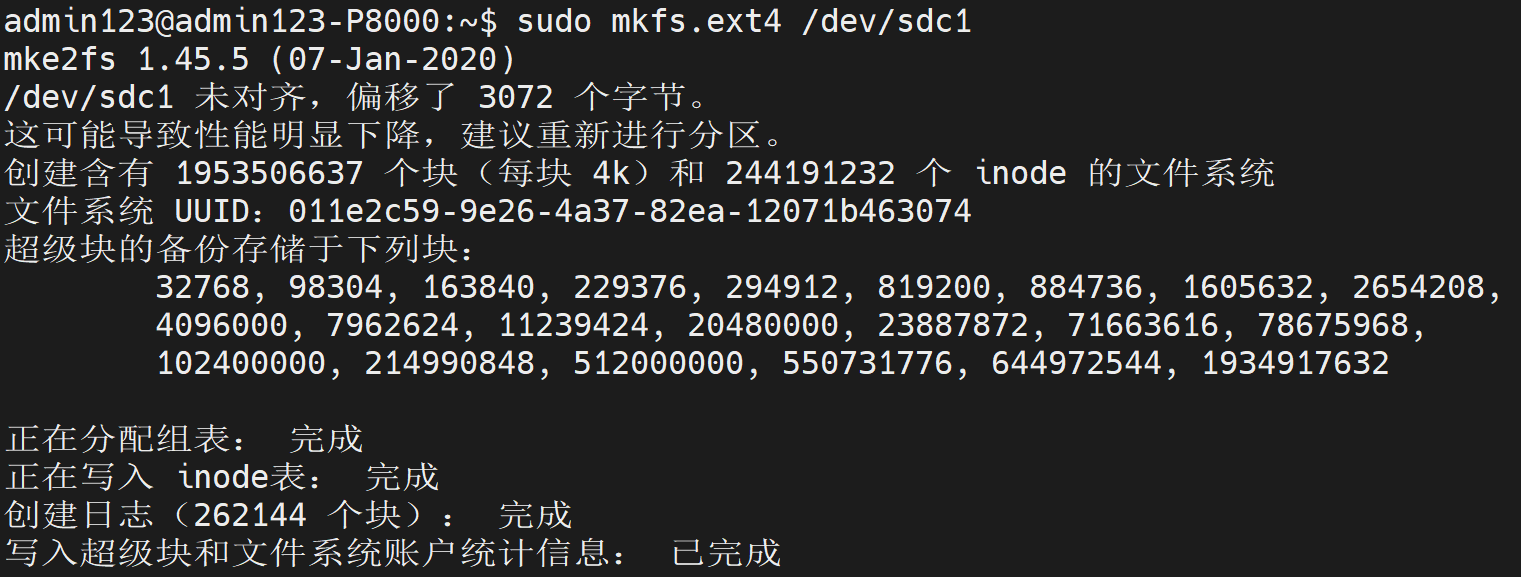
挂载
建立/data目录
$ mkdir /data
挂载
$ mount /dev/sdc1 /data
查看
$ df -h
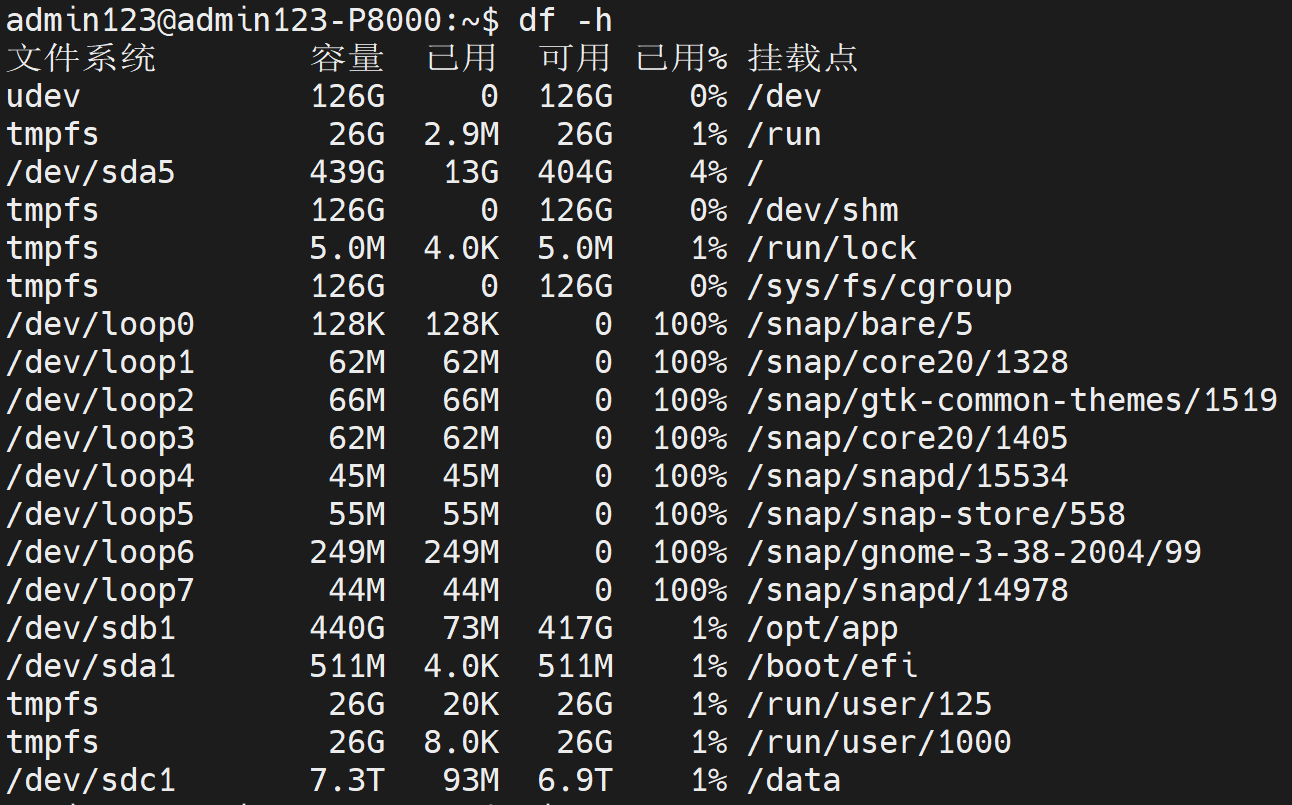
配置开机自动挂载
$ vim /etc/fstab
后面追加一行:
/dev/sdc1 /data ext4 defaults 0 0
parted命令小结